Thông tin liên hệ
- 036.686.3943
- admin@nguoicodonvn2008.info

Trong Windows 11, File Explorer sẽ hiển thị các hộp kiểm (Checkbox) ngay bên trái hoặc phía trên các biểu tượng tệp cũng như thư mục bất cứ khi nào người dùng bấm vào chúng theo mặc định. Đây là một tính năng tương đối tiện dụng, đặc biệt là đối với các thiết bị có màn hình cảm ứng, cho phép bạn nhận biết những mục nào đã được chọn, cũng như chọn nhanh giữa chúng.
Tuy nhiên, nếu bạn muốn có một giao diện gọn gàng hơn và không cần đến tính năng này, có thể dễ dàng tắt nó đi chỉ với một vài thao tác đơn giản.
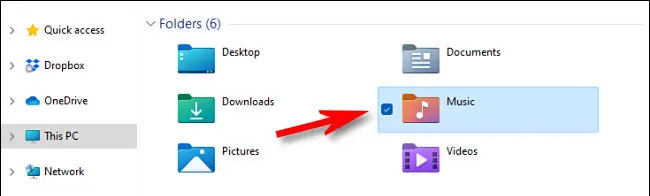
Trước tiên, hãy mở File Explorer trên PC Windows 11 của bạn. Làm điều này bằng cách nhấp chuột một lần vào shortcut File Explorer trong thanh tác vụ (taskbar) dưới đáy màn hình. Hoặc bạn cũng có thể nhấp chuột phải vào nút Start trên thanh tác vụ và chọn “File Explorer” trong menu hiện ra.
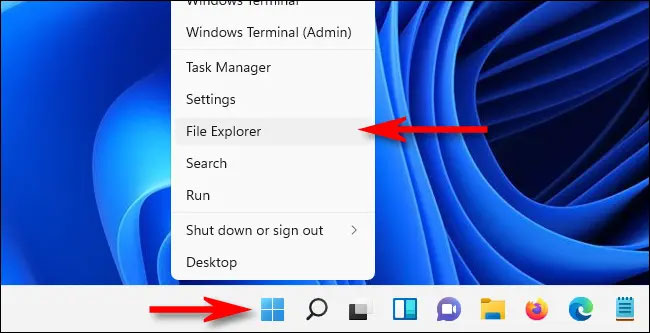
Sau khi cửa sổ File Explorer mở ra, hãy nhấp vào nút “View” trên thanh công cụ ở trên cùng.
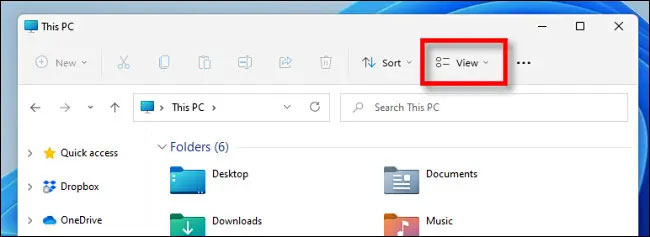
Trong menu “View” xuất hiện, hãy chọn “Show”, sau đó nhấp vào tùy chọn “Item Check Boxes” để xóa dấu tích bên cạnh nó.
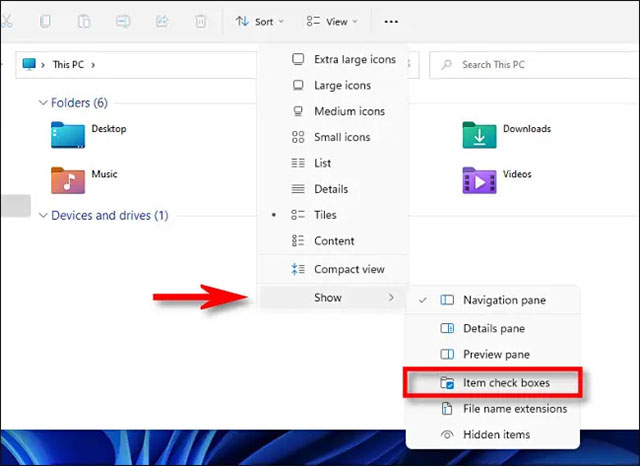
Tất cả chỉ đơn giản có vậy. Kể từ bây giờ, bất cứ khi nào bạn bấm chọn một tệp hoặc thư mục trong File Explorer cũng như trên màn hình desktop, bạn sẽ không còn thấy dấu tích bên cạnh chúng nữa.
Trong trường hợp bạn thay đổi ý định, chỉ cần truy cập lại menu View> Show trong File Explorer và đặt dấu ịch bên cạnh “Item Check Boxes”.
Tác giả: admin
Nguồn tin: Quantrimang.com
Ý kiến bạn đọc
Những tin mới hơn
Những tin cũ hơn
 10+ công cụ gỡ cài đặt phần mềm miễn phí tốt nhất
10+ công cụ gỡ cài đặt phần mềm miễn phí tốt nhất
 8 ứng dụng Microsoft Store miễn phí giúp Windows tốt hơ
8 ứng dụng Microsoft Store miễn phí giúp Windows tốt hơ
 Những câu hỏi đáng suy ngẫm về giá trị cuộc sống
Những câu hỏi đáng suy ngẫm về giá trị cuộc sống
 Cách chèn dấu tích vào trong Word
Cách chèn dấu tích vào trong Word
 Ma trận trong Python
Ma trận trong Python
 Stt một mình vẫn vui dành cho những người mạnh mẽ
Stt một mình vẫn vui dành cho những người mạnh mẽ
 Tại sao nên trang bị thêm ổ cắm USB gắn tường?
Tại sao nên trang bị thêm ổ cắm USB gắn tường?
 Cách hạ cấp gói Google One AI Pro
Cách hạ cấp gói Google One AI Pro
 Cậu của hôm nay đã giỏi hơn hôm qua rất nhiều rồi
Cậu của hôm nay đã giỏi hơn hôm qua rất nhiều rồi
 Ánh đèn đường vẫn sáng, chúng ta vẫn bước đi
Ánh đèn đường vẫn sáng, chúng ta vẫn bước đi
 Cách nhận Gemini Pro, 2TB bộ nhớ miễn phí 1 năm
Cách nhận Gemini Pro, 2TB bộ nhớ miễn phí 1 năm
 Cách khắc phục lỗi 2XKO 2001 “Failed to Log In”
Cách khắc phục lỗi 2XKO 2001 “Failed to Log In”
 Hàm sscanf() trong C
Hàm sscanf() trong C
 Những ứng dụng Windows có thể đánh bại PowerToys
Những ứng dụng Windows có thể đánh bại PowerToys
 3 nhược điểm khi gỡ bỏ bloatware trên Windows 11
3 nhược điểm khi gỡ bỏ bloatware trên Windows 11
 Hàm DATEDIFF trong SQL Server
Hàm DATEDIFF trong SQL Server
 Viết cho cô gái tháng 9 ấy…
Viết cho cô gái tháng 9 ấy…
 Mưa tan, nắng lại lên
Mưa tan, nắng lại lên
 Những câu nói hay về sách, danh ngôn về việc đọc sách hay
Những câu nói hay về sách, danh ngôn về việc đọc sách hay
 Cách xóa Thư viện khỏi File Explorer trên Windows 11
Cách xóa Thư viện khỏi File Explorer trên Windows 11
